
PrinterShare电脑版可轻松达成打印文件无线共享服务。利用该软件,先将电脑与打印机连接,接着就能通过局域网连接的模式进行文件共享打印。整个过程无需数据线连接两个设备,就能让打印机共享打印文件。这极大地提升了打印文件的便捷性,用户无需再为繁琐的数据线连接而烦恼,只需轻松操作软件,即可实现高效的文件共享打印,为办公和生活带来更多便利。
1、运行程序就看到这个界面了,首先选择user--create new account--创建一个账户。
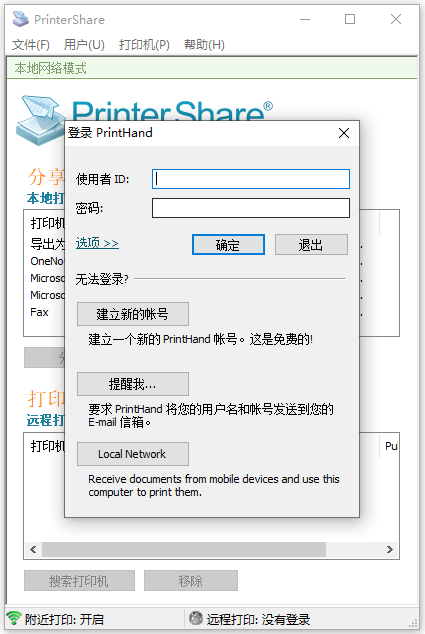
2、账户创建完成会生成一个id和密码,都会发到你注册的邮箱中。
3、选择一个你的打印机,点击share,这样pc端就设置好了。
4、在“文件”菜单中选择“设置”。
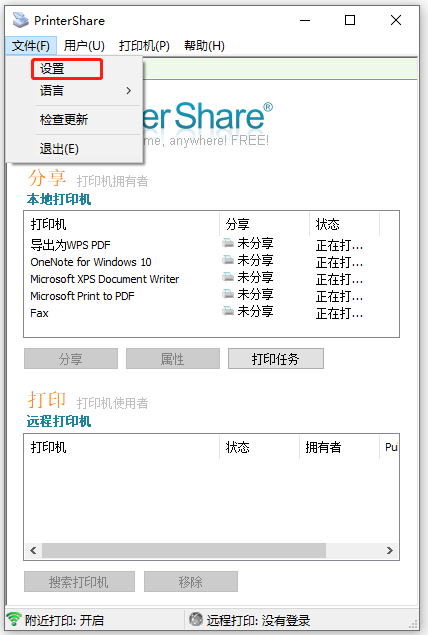
5、在弹出的“常规”对话框中可以进行一系列的设置即可。
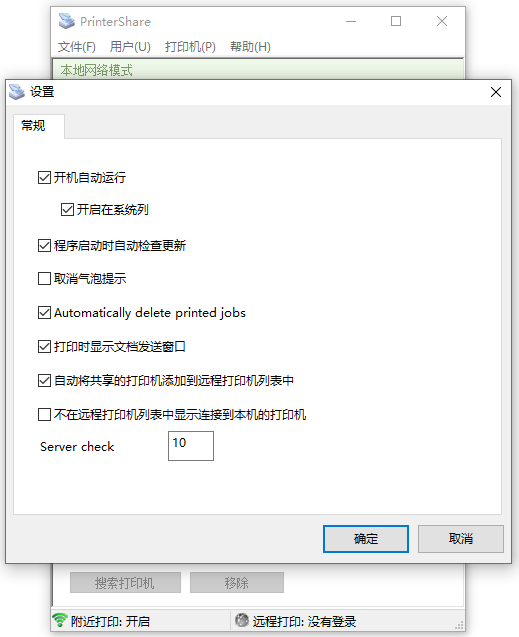
远程打印:用户可以通过互联网远程连接到打印机,无论身在何处,都可以直接打印文件。
本地网络打印:在同一局域网内,用户可以轻松地将设备连接到本地打印机进行打印。
跨平台打印:PrinterShare 支持 Windows、Mac、Linux、Android 和 iOS 等多种操作系统,实现跨平台的打印功能。
无需驱动程序:PrinterShare 提供了一个通用的打印驱动程序,用户无需为每台打印机单独安装驱动程序。
多种文件格式支持:支持打印多种文件格式,包括 PDF、Word、excel、PowerPoint、JPEG 等。
1. 通讯加密:PrinterShare许诺用户,在文档的传输过程中,文档将被加密;而在接收端,文档有会被自动解密。用户的文档通过PrinterShare的服务器传输。
2. 如何工作:一旦所有的电脑都装上了PrinterShare, 用户即可在主界面右键点击、共享任何已连接的打印机。同时,用户也可以”查找”其它的PrinterShare帐户 (通过帐户名查找),一旦查找到用户即可打印。PrinterShare将会常驻在系统栏,并且会添加一个打印机至打印机列表中。当然,可以预见的是,使用PrinterShare打印文档会比在直接连接的打印机上打印会慢那么一点点。
3. 打印机:用户可以共享任何形式的打印机,包括网络打印机和虚拟打印机 (比如PDF文档生成打印机)。
4. PrinterShare帐户 :要使用这项服务,用户需要为每一台有可能连接电脑创建一个PrinterShare帐户。在创建过程中,用户需要选择登录名,同时提供一个有效的Email地址。其它的注册信息则是可选项。
5. 免费服务和收费服务的区别:免费服务将会生成一个带有广告的封面。这是一个额外的页面,用户可以在完成打印后将其丢弃;用户的文档正文则不含有任何水印或是改动。
6. 连接:PrinterShare允许通过/透过代理服务器或防火墙相互连接。如果用户的本地防火墙将PrinterShare拦截,用户则需要将拦截取消。
近端无需透过个人电脑即可直接透过Wi-Fi或蓝牙打印机
无线远程列印,接收端(Mac或PC)需购买页数或包月服务后,可列印到PC或Mac的共用打印机
1、近端打印
如果你有一个Wi-Fi或蓝牙打印机,就可以直接打印。从主功能表中简单的选择一个你想打印的打印机。如果您的打印机不支援,Windows用户可以从printershare.com安装我们的免费软体并共用您的打印机件。 Mac用户可以使用内建的Mac OS X印表机共用服务共用他们的打印机。近端打印需要购买趣打印授权金钥(本帖已提供授权金钥),您可以从Market或printershare.com使用PayPal付款来购买。我们强烈建议购买前列印测试页。
2、远程打印
(首次注册帐号提供20页免费打印,超出需购买列印张数或购买包月制)
可以透过网际网路列印资料到世界任何地方,包括您自己的打印机。在接收端,需要从printershare.com安装我们的免费软体(Mac或PC)来共用印表机。你会从手机发现共用的打印机,然后列印。远端列印需要使用PrinterShare的用户帐户。我们建议如果同时在你的控制之下,在电脑及手机上使用同一帐户登入。在接收端将需要透过购买页数或订阅支付服务。前20页都是免费的。为了手机列印有更好的性能,通常我们推荐使用Wi-Fi、3G或更佳的连接。然而,EDGE / GPRS或任何其他连接也可以运作良好。
3、云端列印
趣打印支援Google 云端列印,无须另行收费。要执行云端列印,您的电脑上需要安装最新版本的Google Chrome 浏览器。如欲取得更多设定指示,请参阅google.com/support/cloudprint从装置上列印时,我们一般建议使用Wi-Fi 或3/4G,以获得更佳效能。但是,EDGE/GPRS 或任何其他连接方式也能使用。